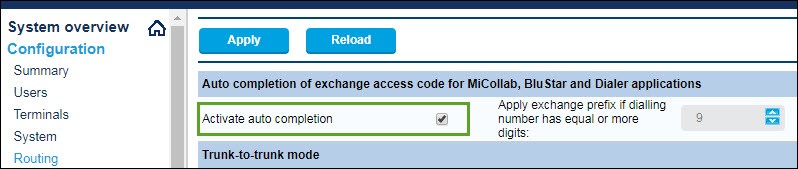Questo argomento spiega come configurare un MiVoice Office 400 PBX su una piattaforma SMBC (con Gateway incorporato) da integrare in CloudLink. Per istruzioni dettagliate sul PBX, vedere la Documentazione tecnica di MiVO400.
Usare le istruzioni delle sezioni seguenti in questo specifico ordine, per essere sicuri che MiVO400 sia integrato correttamente in CloudLink. Lasciare tutte le altre impostazioni (non specificatamente menzionate in queste sezioni) impostate sul valore predefinito.
- Aggiunta di utenti all'app CloudLink
- Installazione dell'applicazione Mitel CloudLink Gateway
- Accesso al link di configurazione dell'applicazione
- Inserimento dei clienti
- Verifica di CloudLink SMBC
- Verifica del servizio CSTA
- Verifica della rete SIP
- Verifica del servizio Mitel CloudLink Gateway
- Configurazione della funzione di chiamata tramite GSM
Aggiunta di utenti all'app CloudLink
MiVoice Office 400 PBX deve essere programmato per poter aggiungere tutti gli utenti che potranno accedere ad applicazioni CloudLink come l'app Mitel One o Mitel MiVoice Office.
- Accedere a Configurazione > Utenti
- Inserire le seguenti informazioni obbligatorie per ogni utente dell'app Mitel One o MiVoice Office:
- Nome
- Indirizzo e-mail
- Fare clic su Applica. Gli utenti verranno propagati tramite le notifiche push alla CloudLink platform.
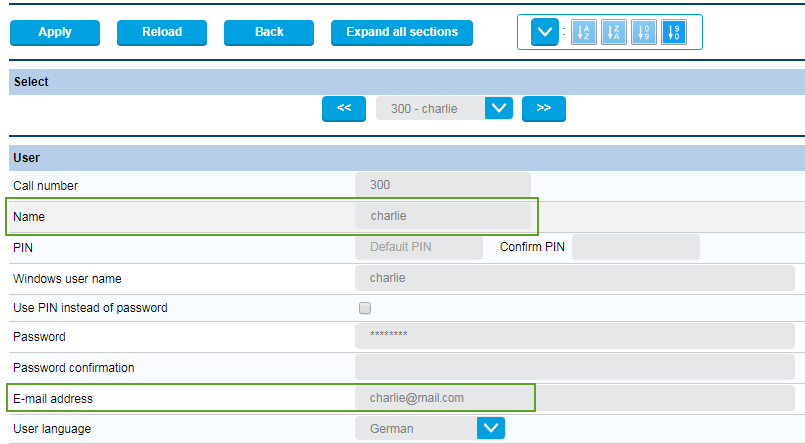
Per accedere a Mitel One o MiVoice Office Application, un utente deve disporre delle seguenti licenze valide:
- Licenza MiVoice 400 Software Assurance (SWA) di Mitel
- Licenza per terminali softphone MiVoice Office in MiVoice 400 PBX.
Se l'utente non dispone di queste licenze oppure se queste licenze sono scadute, viene visualizzato l'avviso Nessuna licenza disponibile quando l'utente cerca di accedere all’app Mitel One o MiVoice Office e l'accesso non riesce. Per continuare ad usare l’app Mitel One o MiVoice Office, l'utente deve ottenere nuove licenze o rinnovare quelle esistente.
- Accedere a Configurazione > Utenti.
- Inserire la nuova E-mail dell'utente nel campo Indirizzo e-mail.
- Fare clic sul pulsante Applica per memorizzare le modifiche.
- Affinché le modifiche si riflettano nella CloudLink platform, sincronizzare il MiVO 400 PBX con il CloudLink Gateway.
Installazione dell'applicazione Mitel CloudLink Gateway
Installare il software dell'applicazione Mitel CloudLink Gateway usando la console di amministrazione di SMB Controller Manager. La Documentazione tecnica di MiVO400 fornisce istruzioni dettagliate sull'installazione dei file applicativi e sulla configurazione degli indicatori LED associati in SMB Controller Manager.
Dopo l'installazione di questo software, si vedrà Mitel CloudLink Gateway (configurazione applicazione) elencato nelle Applicazioni attualmente installate in SMB Controller Manager.
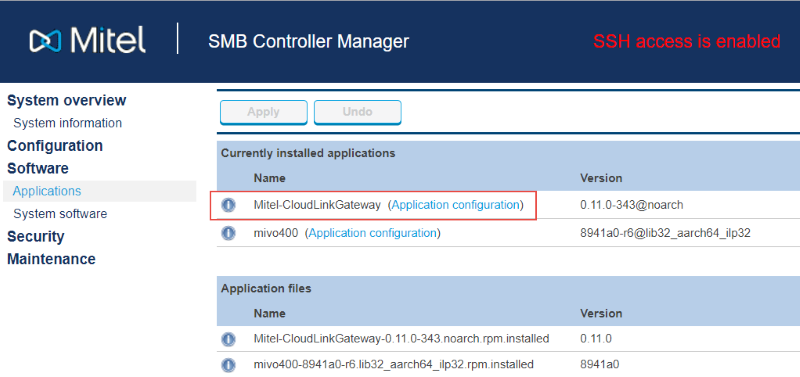
Accesso al link di configurazione dell'applicazione
Per completare correttamente l'inserimento dei clienti, la prima volta che si accede al Portale CloudLink Gateway, è necessario farlo da SMB Controller Manager.
Accedere a Software > Applicazioni e fare clic sul link Configurazione applicazioni mostrato nell'immagine sopra. Dopo aver completato l'inserimento dei clienti, è possibile accedere al Portale CloudLink Gateway di diversi modi. Per i dettagli, vedere Accesso al CloudLink Gateway.
Inserimento dei clienti
Il passaggio successo del processo di integrazione è quello di completare i passaggi dell’ inserimento dei clienti . Al termine, gli aggiornamenti di MiVO400 vengono completati automaticamente. Tornare a questa pagina per continuare con la sezione successiva.
Verifica di CloudLink SMBC Account
Un nome utente viene automaticamente creato e configurato come parte dell'installazione dell'applicazione Mitel CloudLink Gateway. Per verificare che sia stato impostato un nome utente in CloudLink=Gateway=SMBC, come mostrato di seguito, accedere a Configurazione > Sistema > Controllo degli accessi > Account utente.
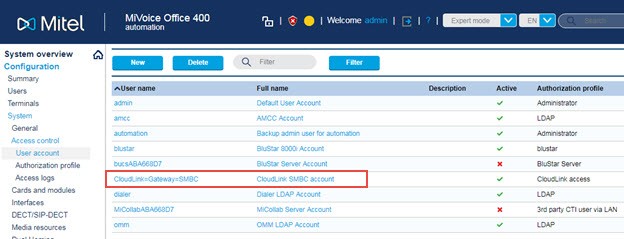
Verifica del servizio CSTA
Il servizio CSTA (applicazioni di comunicazione supportate da computer) è abilitato automaticamente è impostato sulla porta 7001 per impostazione predefinita. Per verificarlo, accedere a Configurazione > IP rete > Servizio CSTA e assicurarsi che la casella di controllo accanto a Servizio CSTA attivato sia selezionata, come mostrato di seguito.
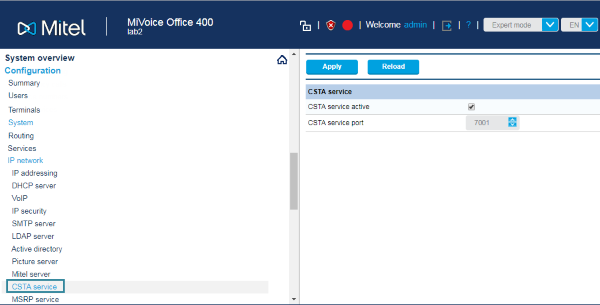
Verifica della rete SIP
Per la rete SIP, viene creato automaticamente un utente nodo SIP locale. Per verificarlo, accedere a Configurazione > Rete privata > Rete SIP e assicurarsi che sia stato creato un nome utente nel nodo SIP locale, come mostrato di seguito.
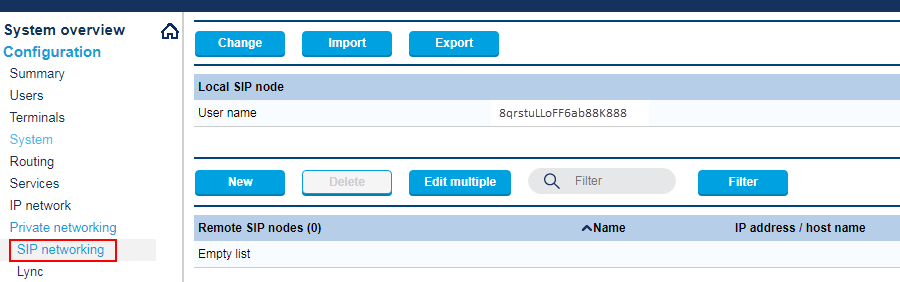
Verifica del servizio Mitel CloudLink Gateway
Per verificare il servizio, accedere a Configurazione > Servizi > Mitel CloudLink Gateway e assicurarsi che la casella di controllo accanto al campo Servizio abilitato sia selezionata, come mostrato di seguito.
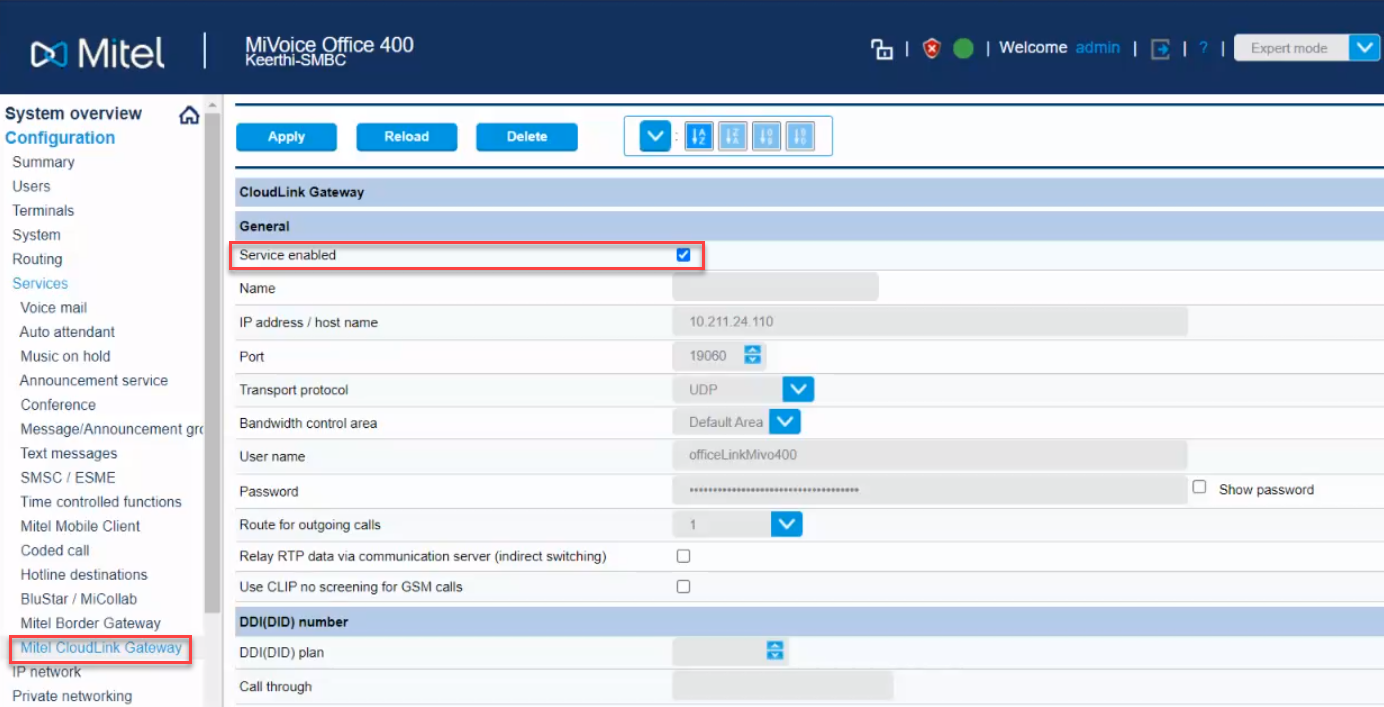
Configurazione della funzione di chiamata tramite GSM
MiVoice Office 400 PBX deve essere configurato come spiegato di seguito per supportare la funzione "Chiamata tramite" GSM per le applicazioni CloudLink.
- Accedere a Configurazione > Servizi > Mitel CloudLink Gateway.
- Nell'intestazione Numero di selezione passante (DID), selezionare il Piano di selezione passante (DID) utilizzato e un numero di selezione passante (DID) inutilizzato nel Numero di Selezione passante.
- Nell'intestazione Numeri di composizione Mitel Office Client, impostare il numero di Selezione passante.Note: Il Numero di selezione passante nell'intestazione Numeri di composizione Mitel Office Client deve essere configurato nel formato E.164.
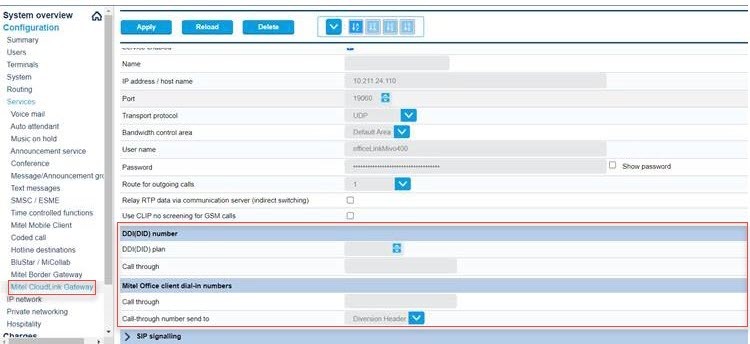
- Per verificare il numero di selezione passante (DID) creato sopra, accedere a Configurazione > Instradamento > Vista grafica per confermare che nell'intestazione relativa al piano di selezione passante (DID) sia visualizzato il numero corretto, come mostrato di seguito.
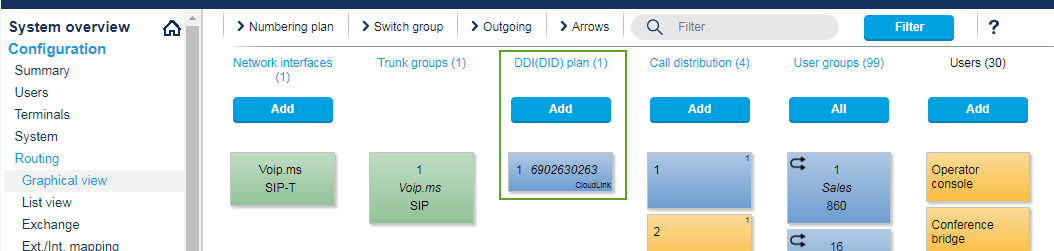
- L'impostazione Ritrasmettere i dati RTP tramite il server di comunicazione (commutazione indiretta) è disabilitata per impostazione predefinita (non selezionata). Se questa impostazione è abilitata per qualche ragione, le chiamate GSM in entrata non verranno ricevuta. Per prevenire o risolvere questo problema, accedere a Configurazione > Instradamento > Vista elenco > Interfacce di rete e, nella sezione NAT dell'interfaccia, assicurarsi che la casella di controllo Ritrasmettere i dati RTP tramite il server di comunicazione (commutazione indiretta) non sia selezionata.
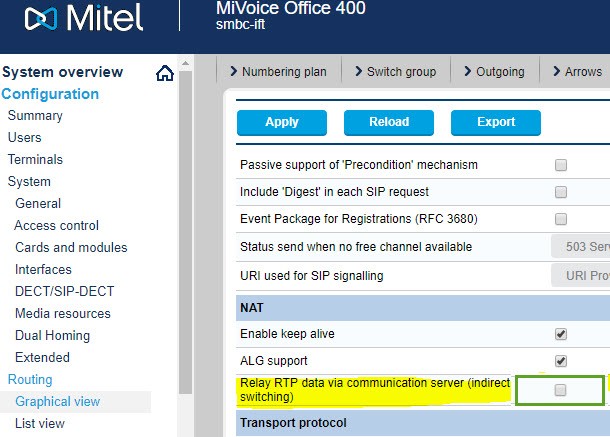
- Per consentire di effettuare una chiamata senza dover aggiungere un prefisso esterno, è necessario selezionare l'opzione Attiva completamento automatico e inserire il numero di cifre valido per la propria configurazione. Per farlo, accedere a Configurazione > Instradamento > Scambio > Generale e selezionare la casella di controllo Attiva completamento automatico nella sezione Completamento automatico del codice di accesso scambio....